Os recursos insuficientes do sistema existem para preencher o erro de serviço solicitado no Windows 10/11 FIX
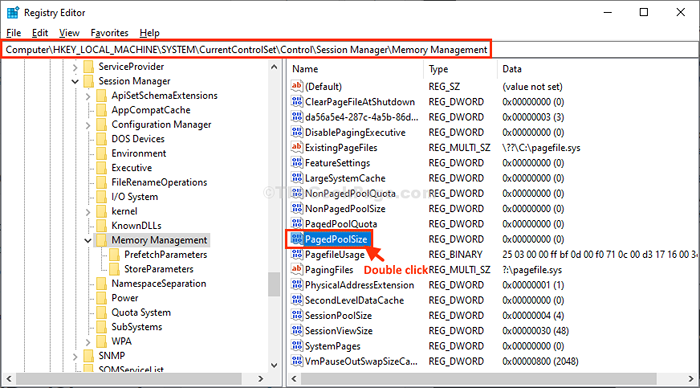
- 1804
- 86
- Maurice Champlin
Caso se você tenha conectado alguma unidade flash ao seu computador por um longo tempo e depois está tentando acessar a unidade, pode enfrentar “Os recursos insuficientes do sistema existem para concluir o erro de serviço solicitado”Erro no seu computador. Esse erro geralmente ocorre devido à inadequação de recursos de memória de pool de pagamentos suficientes em seu sistema. Não se preocupe, há uma correção específica para este problema.
Método 1 - Aumente o tamanho das teclas PagaGoolSize e PoolusageMaximum
Aumentando o tamanho de Pagedpoolsize e PoolusageMaximum vai te ajudar-
1. Clique no Procurar caixa e depois digite “regedit““.
2. Então, pressione o 'Digitar'tecla do seu teclado para acessar o Editor de registro.
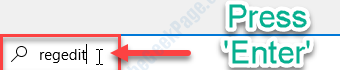
O editor de registro A janela será aberta.
Antes de seguir em frente para a solução principal, você deve criar um backup do registro no seu computador.
3. Em Editor de registro Janela, clique em “Arquivo”Na barra de menu e depois clique em“Exportar'.
4. Salve este backup em um local seguro de sua escolha.
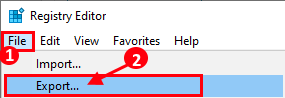
Você pode recuperar facilmente seu registro de volta ao mesmo lugar se algo der errado.
5. Em Editor de registro, No lado esquerdo, expanda -se para alcançar este local-
HKEY_LOCAL_MACHINE \ SYSTEM \ CurrentControlset \ Control \ Session Manager \ Memory Management
6. Agora, no lado direito, role para baixo e verifique se você pode encontrar “Pagedpoolsize““.
Caso se você não puder encontrar a chave, siga estas etapas para criar a chave no seu computador-
a. No começo, no lado direito, clique com o botão direito do mouse no espaço aberto e depois clique em "Novo>”E depois clique em“Valor DWORD (32 bits)““.
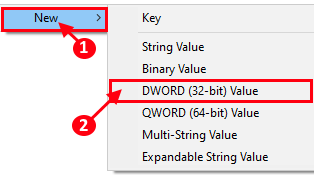
b. Agora, nomeie a nova chave “Pagedpoolsize““.
7. Agora, Duplo click sobre "Pagedpoolsize”Para modificar os dados do valor.
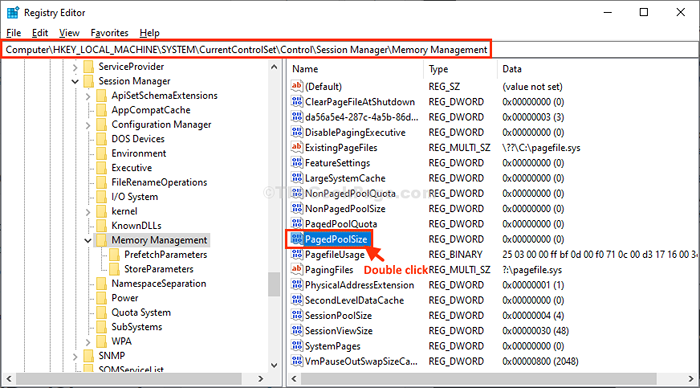
8. No Editar DWORD (32 bits) Valor Janela, clique em “Hexadecimal”Para escolher a base.
9. Colocou o 'Dados de valor:' para "ffffffff““.
10. Agora, clique em “OK”Para salvar as mudanças no seu computador.
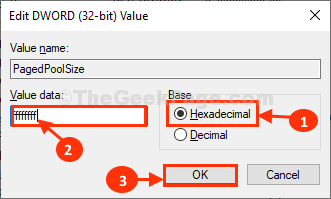
12. Da mesma forma, verifique se você pode encontrar “PoolusageMaximum”Na lista das chaves.
Se você não consegue encontrar "PoolusageMaximum”Na lista das chaves, então você deve criar uma nova chave e depois modificá -la.
a. Primeiro, no lado direito, clique com o botão direito do mouse no espaço aberto e depois clique em "Novo>”E depois clique em“Valor DWORD (32 bits)““.
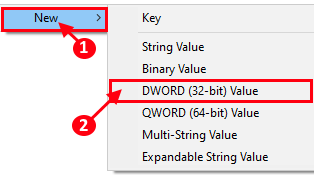
b. Nomeie a nova chave “PoolusageMaximum““.
13. Para modificar o valor, Duplo click sobre "PoolusageMaximum““.
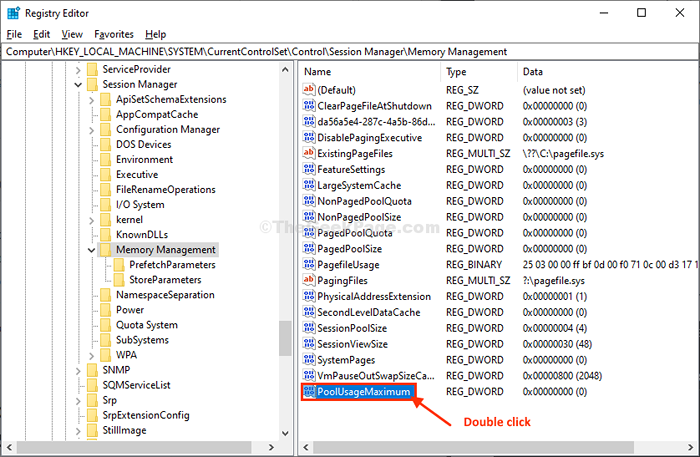
14. No começo, clique no ”Decimal”Para selecioná -lo como a base.
15. Agora, defina o 'Dados de valor:' para "96““.
16. Finalmente, clique em “OK”Para salvar as mudanças no seu computador.
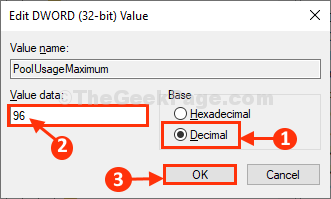
Uma vez feito, feche Editor de registro janela.
Reinício Seu computador para salvar as mudanças.
Depois de reiniciar, tente acessar os arquivos na unidade flash novamente. Você não testemunhará o mesmo problema novamente em seu computador.
Método 2 - Desativar a digitalização em tempo real em McAfee
Se você está instalado na McAfee, desative a digitalização em tempo real em McAffe e tente novamente. Se você tem outro antivírus de terceiros, apenas os desative e tente novamente
Método 3 - Substitua todas as permissões de objetos filhos
Se você estiver recebendo este erro ao abrir qualquer arquivo . Então tente isso.
1 - Clique com o botão direito do mouse no arquivo e clique propriedades
2 - Agora, escolha segurança guia e depois clique Avançado.
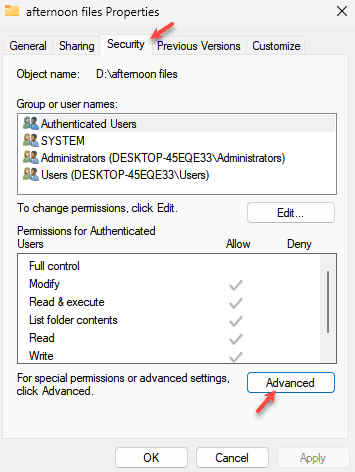
3 - Agora, selecione Substitua todas as permissões de objeto infantil por permissões herdáveis deste objeto
4 - Clique em Aplicar e Reiniciar computador
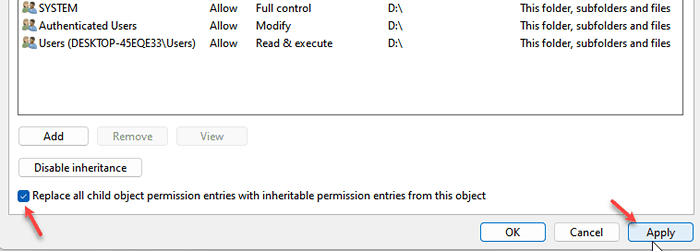
- « Como começar, parar ou reiniciar o spooler de impressão no Windows 10/11
- Corrija o NETERR_CERT_INVALID ERRO no Google Chrome »

